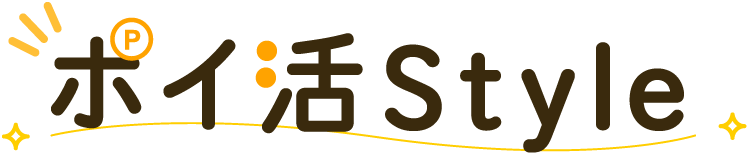交通系電子マネーとして知名度の高いSuica。Suicaカードを持っているという人も多いのではないでしょうか?実はSuicaはカードを持たなくてもスマホで簡単に使えちゃうんです!
この記事では、Androidスマホを持っており、スマホでSuicaを使いたいと情報収集している人に向けて、Google PayでSuicaを使う方法を徹底解説します。AndroidスマホでSuicaを便利に使いたいと思っているのなら、ぜひ参考にしてくださいね。

この記事は下記のような人におすすめです!
- Androidスマホを持っており、Google PayでSuicaを使いたい
- Suicaを利用してお得にポイントを貯めたい
1. AndroidでSuicaを使う方法は3つある!

AndroidスマホでSuicaを使う方法がわからないという人も多いのではないでしょうか?AndroidスマホでSuicaを使う方法は全部で3つ!「Google PayにSuicaを登録する」「モバイルSuicaを使う」「楽天PayにSuicaを登録する」です。
ここでは、それぞれの方法について詳しく解説しちゃいます!各方法の特徴やメリットについて紹介するので、自分に合った方法を探す際の参考にしてくださいね。
1-1 Google PayにSuicaを登録する
Google Payとは、Googleが提供しているキャッシュレス決済サービスです。Google Payの大きな特徴は、Google Pay1つで7つの電子マネーを使えること!Suicaをはじめとして、nanacoやQUICPay、楽天Edyなどの電子マネーが登録できます。
Google Payをスマホにインストールしておけば、各カードを持つ必要がありません!1つのアプリで多くの電子マネーを登録できるので、管理が楽なのもメリットですね。また、Vポイントとdポイントにも対応しているので、ポイ活にも役立ちますよ!
セキュリティ面がしっかりしているのもメリットですね。Googleのサービスは強固なセキュリティで守られていて、Google Payも強固なセキュリティで保護されています。スマホでのお支払いに不安があるという場合でも、Googleのセキュリティなら安心感がありますよ!
1-2 モバイルSuicaを使う
モバイルSuicaとは、Suicaのスマホアプリです。モバイルSuicaなら、Suicaカードのように券売機やコンビニなどでチャージする必要がありません。クレジットカードを登録すれば、いつでもどこでもササッとチャージができちゃいます!
モバイルSuicaでは、電車だけでなく新幹線の乗車もスマホをピッとタッチするだけ!モバイルSuicaの残高さえあれば、予約や新幹線の乗車券を購入しなくてもOK。思い立った時にすぐ新幹線に乗れちゃいますよ!
定期券やグリーン券もモバイルSuicaから購入できます。通勤や通学で鉄道を利用している人にとっては便利ですよね。また、端末が故障してモバイルSuicaが利用できなくなっても手続きをすれば、定期券と電子マネーを再発行してもらえます。万が一の際にも安心ですね。
1-3 楽天PayにSuicaを登録する

楽天Payとは楽天株式会社が提供しているキャッシュレス決済サービスです。楽天Payに楽天銀行や楽天カードからチャージして使うこともできますが、クレジットカードからのお支払いも可能。チャージしなくても使えるので、チャージし忘れてお支払いができない!なんてこともありません。
また、楽天カードを利用すれば、楽天ポイントが貯まっちゃいますよ!楽天カードユーザーなら、利用しておきたいキャッシュレス決済サービスです。
楽天PayではSuicaの新規発行やSuicaの取り込み、チャージやお買い物などができちゃいますよ!楽天PayにSuicaを登録すれば、Suicaの利用で楽天ポイントが貯まります。また、貯めた楽天ポイントでSuicaへのチャージができるので、楽天ポイントを貯めている楽天ユーザーにとっても便利ですよね。
2. Google PayのSuicaとモバイルSuicaの違い
「Google PayとモバイルSuica、何が違うんだろう?」。そんな疑問を持っている人も多いでしょう。Google PayとモバイルSuicaでは、使える機能の一部に違いがあります。
まず、Google Payでは複数のクレジットカードの登録が可能です。クレジットカードを複数枚持って、使い分けているという人もいるでしょう。Google Payなら複数登録できるので、その時々でチャージに使うクレジットカードを切り替えられます。
また、1円単位のチャージができるのもGoogle Payの大きな特徴の1つ!モバイルSuicaの場合、500円単位でチャージしなければいけません。そのため、支払いにあと10円足りないという場合でも500円チャージする必要があります。しかし、Google Payなら足りない分だけチャージできるので、無駄なチャージをせずに済みますね。
指定した残高を下回った場合にお知らせがくる「リマインダー機能」も利用できますよ。GoogleマップとGoogle Payで、移動に必要な情報と決済が一貫して利用できるのもポイントです。
ただし、Google PayではSuicaグリーン券の購入やSuicaの再発行、ネット決済などは利用できません。これらのサービスを利用する際には、モバイルSuicaが必要です。
3. Suicaを新規で発行する方法

カードタイプのSuicaを持っていない、Suicaを持っていても無記名タイプしか持っていないという人もいるかもしれません。その場合には、Suicaを新規で発行する必要がありますよ。でも、「Suicaの発行って手間がかかりそう」「Suicaってどうやって発行すればいいんだろう?」と悩んでいる人も少なくありません。
Suicaの新規発行はとっても簡単!モバイルSuicaはもちろんのこと、Google PayでもSuicaを新規発行できますよ!ここでは、Google PayとモバイルSuicaでSuicaを新規発行する方法について徹底解説します。
Suicaを発行するためのステップについて詳しく紹介していくので、Suicaの発行で悩んでいるのなら、ぜひ参考にしてくださいね!
3-1 Google Pay
まずは、Google PayでSuicaを新規発行する方法を見ていきましょう。アプリのバージョンなどによって多少変更される点もありますが、基本的な流れは以下のとおりです。
1.GooglePlayストアで「Google Pay」をダウンロードする
2.「Google Pay」アプリを開き、「使ってみる」をタップする
3.「追加して利用開始」画面から、「Suica」を選んでタップする
4.利用規約・特約を確認して「同意する」をタップする
5.メールアドレスやパスワードを入力して、新規会員登録をする
6.「OK」をタップすると、Suicaが発行される
このように、Google Payアプリをダウンロードした後は、Google Payの指示に従って必要事項を入力するだけ!いつでも簡単に、Suicaを新規発行できちゃいますよ!Suicaの発行後チャージができるようになるので、必要な金額チャージして利用してくださいね。
3-2 モバイルSuica
モバイルSuicaでも簡単に、Suicaを新規発行できますよ!モバイルSuicaでSuicaを新規発行する方法は以下のとおりです。
1.「Google Playストア」から「モバイルSuica」をダウンロードする
2.モバイルSuicaを開き、「新規会員登録」をタップする
3.利用規約・特約を確認して、「同意して会員登録をする」をタップする
4.メールアドレスを入力して、「メール送信」とタップする
5.入力したメールアドレスに確認コードが送られてくるので確認し、コードを入力する
6.任意のパスワードを入力し、パスワード設定を行う
7.氏名や生年月日などの必要事項を入力し、「次へ」をタップする
8.登録内容に間違いがないか確認し、「次へ」をタップする
9.クレジットカード登録の有無をチェックし、「次へ」をタップする
10.クレジットカードを登録する場合は、クレジット情報を入力して「登録する」をタップし完了
4. Suicaをチャージする方法

Suicaの新規発行が完了したら、Suicaにお金をチャージしましょう!Suicaはチャージタイプのキャッシュレス決済サービスなので、あらかじめ必要な金額をチャージしておかないとお支払いには使えません。
ここでは、Google PayとモバイルSuica、それぞれのチャージ方法について説明します。チャージ方法はとっても簡単なので、しっかりと覚えてSuicaを便利に使っちゃいましょう!
4-1 Google Pay
Google PayにSuicaを新規登録した後は、残高は0円です。そのため、まずはチャージを行いましょう。Google Payでのチャージ方法はとても簡単で、すぐにチャージできちゃいますよ!Google Payでのチャージ方法は以下のとおりです。
1.Google Payアプリを開き、メイン画面から「チャージ」をタップする
2.「お支払い方法」から「カードの追加」をタップする
3.支払いに使うクレジットカードの情報を入力する
4.クレジットカードの設定は完了すると、カード情報が表示される
5.チャージする金額を指定する
6.「チャージする」をタップして、チャージが完了
メイン画面の残高が増えていることを確認できたら、チャージは無事完了!Google Payでのチャージにはクレジットカードが必要なので、クレジットカードを準備しておいてくださいね。
4-2 モバイルSuica
モバイルSuicaへのチャージ方法は全部で3つ!以下では、それぞれのチャージ方法の流れを紹介しますね。
・クレジットカードでチャージする
- モバイルSuicaを開き、ログイン
- 「チャージ」をタップする
- チャージ画面で入金金額を設定する
- クレジットカードを選び、「チャージ」をタップ
・オートチャージ(ビューカードのみ利用可)
1.モバイルSuicaを開き、ログイン
2.会員メニューを開きSuicaを選択、「Suica管理」をタップ
3.「オートチャージ設定」をタップし、「オートチャージを利用する」をタップ
4.利用規約に同意し、設定金額を入力、「決定する」とタップ
・現金でチャージする
駅のコンビニや街中のコンビニの一部店舗では、現金によるチャージも可能です。レジで、「モバイルSuicaへのチャージ」と伝えて、必要金額を支払いましょう!また、セブン銀行ATMやモバイルSuica対応チャージ機からもチャージ可能です。
5. Google PayとモバイルSuicaを併用すると更に便利!

Google PayとモバイルSuica、どちらでもスマホからSuicaが使えるので、とっても便利ですよね。どちらか一方を使うだけでも便利ですが、なんとGoogle PayとモバイルSuicaを併用すると、更に便利になっちゃうんです!
Google PayもモバイルSuicaも無料でダウンロードできるアプリなので、Suicaを日常的に利用するのなら、併用するとよいでしょう。ここでは、Google PayとモバイルSuicaの併用でどのようなメリットがあるのかを徹底解説しちゃいます!
5-1 定期券やグリーン券がスマホで購入ができる
Google PayとモバイルSuicaを併用すれば、定期券やグリーン券がスマホから購入できちゃいます!定期券の購入やグリーン券の購入をする際に、窓口や券売機に並ぶのって面倒ですよね。特に、急いでいる時は困りますし、並んでいる人が多い時なんかは、購入まで時間がかかってしまい、うんざりしてしまいます。
しかし、モバイルSuicaなら定期券やグリーン券の購入もスマホでらくらく!グリーン券であれば、事前購入料金と同額の「モバイルグリーン料金」で購入できますよ。
グリーン券はGoogle Payからは購入できませんが、Google PayからSuicaにチャージしておけば、モバイルSuicaでグリーン券を購入できます。Google Payには複数のクレジットカードが登録できるので、クレジットカードを使い分けたい場合にも便利ですね。
5-2 機種変更をした場合、情報の引継ぎや移行が可能
Google PayとモバイルSuicaを併用しておけば、機種変更をした場合でも、情報の引継ぎや移行ができますよ!Google Payのみだと、Suicaのデータを端末間で引継ぐことはできませんが、モバイルSuicaも一緒に利用していれば、機種変更の際にも簡単にSuica情報の引継ぎや移行ができるんです。
モバイルSuicaでは、同一のGoogleアカウントからログインした別端末に、Suica情報を移行できます。事前にモバイルSuicaでカードを預け入れするといった手続きは必要になりますが、簡単に新端末にSuica情報を移行できるので便利ですよ!
また、モバイルSuicaアプリだけでなく、おサイフケータイアプリも必要になります。Androidスマホの場合、デフォルトでおサイフケータイアプリがダウンロードされているケースがほとんどですが、念のため確認してきましょう。
6. Google PayとモバイルSuicaを併用する方法

Google PayとモバイルSuicaを併用することで、更に便利にSuicaを使えることがわかってもらえたでしょう。でも、「Google PayとモバイルSuica、どうやって併用すればいいんだろう?」と疑問に思っている人もいるかもしれません。
Google PayとモバイルSuicaの併用は、難しい手続きは必要ありません!ここでは、既にGoogle Payを使用している場合と、既にモバイルSuicaを利用している場合に分けて解説します。
6-1 既にGoogle Payを使用している場合
Google Payを既に利用している場合、後からでもモバイルSuicaのインストールや登録ができますよ!Google PayでSuicaを新規発行する際に利用したメールアドレスとパスワードが必要になるので、忘れないようにしてくださいね。
モバイルSuicaをダウンロードして、ログイン時にGoogle Payで設定したメールアドレスとパスワードを入力するだけ!Google Payで発行したSuicaでも、簡単にモバイルSuicaで利用できますよ。
Suicaアカウント情報は、JRE POINTの受取・登録などにも使用するので、忘れないように控えておくといいかもしれませんね。パスワードを忘れた場合には、「Suicaパスワード再設定申請フォーム」から、再発行の手続きが可能です。メールアドレスを忘れた場合は、本人確認などが必要になるため注意しましょう。
6-2 既にモバイルSuicaを使用している場合
既にモバイルSuicaを利用している場合には、Google Payで利用中のSuicaを連携させましょう。モバイルSuicaとGoogle Payの連携はとっても簡単!すぐに設定できますよ。
まずは、Google PayをインストールしてSuicaを選択し、規約・特約に同意しましょう。その後、自動的にモバイルSuicaに登録してあるSuicaが登録されますよ!基本的には面倒な登録や手続きが必要なく、自動で利用中のSuicaが追加されるので登録方法で悩むことは少ないでしょう。
Google PayからSuicaにチャージできるようになりますし、Suica残高をチェックできるようになります。Google Payは1円からのチャージが可能と便利なので、連携しておくと便利ですね。
まとめ Google Pay×モバイルSuicaでより便利な生活を目指そう!
Google Payは、Suicaをはじめとしてさまざまな電子マネーとの連携が可能です。1円からのチャージが可能、複数のクレジットカードが登録できるなど使い勝手がいいのも特徴ですよ。
モバイルSuicaは定期券やグリーン券の購入、機種変更時の引継ぎなどが可能です。Google PayとモバイルSuicaを連携させておくことで、どちらの機能も使えるようになるので、更に便利に使えちゃいます!Suicaをスマホで便利に使いたいのなら、Google PayとモバイルSuicaを連携させておきましょう!